Adatok regisztrálása Azure Data Lake Storage Gen1-ből az Azure Data Catalog
Ebből a cikkből megtudhatja, hogyan integrálhatja Azure Data Lake Storage Gen1-et az Azure Data Catalog-nal, hogy az adatok a szervezeten belül is felfedezhetők legyenek a Data Catalog integrálásával. További információ az adatok katalogizálásáról: Azure Data Catalog. Az Data Catalog használható forgatókönyvek megismeréséhez tekintse meg az Azure Data Catalog gyakori forgatókönyveit.
Előfeltételek
Az oktatóanyag elkezdéséhez az alábbiakkal kell rendelkeznie:
Azure-előfizetés. Lásd: Ingyenes Azure-fiók létrehozása.
Engedélyezze azure-előfizetését Data Lake Storage Gen1. Lásd az utasításokat.
Egy Data Lake Storage Gen1 fiók. Kövesse a Azure Data Lake Storage Gen1 használatának első lépéseit a Azure Portal használatával. Ebben az oktatóanyagban hozzon létre egy datacatalogstore nevű Data Lake Storage Gen1 fiókot.
Miután létrehozta a fiókot, töltsön fel egy mintaadatkészletet. Ebben az oktatóanyagban töltsük fel az összes .csv fájlt az Azure Data Lake Git-adattárAmbulanceData mappájába. Különböző ügyfelek, például Azure Storage Explorer használatával adatokat tölthet fel egy blobtárolóba.
Azure Data Catalog. A szervezetnek már létre kell hoznia egy Azure-Data Catalog a szervezet számára. Minden szervezethez csak egy katalógus engedélyezett.
Data Lake Storage Gen1 regisztrálása forrásként a Data Catalog
Nyissa meg a
https://azure.microsoft.com/services/data-catalogelemet, és kattintson az Első lépések gombra.Jelentkezzen be az Azure Data Catalog-portálra, majd kattintson a Publish data (Adatok közzététele) lehetőségre.

A következő lapon kattintson az Alkalmazás indítása elemre. Ezzel letölti az alkalmazás jegyzékfájlját a számítógépre. Kattintson duplán a jegyzékfájlra az alkalmazás elindításához.
Az Üdvözlőlapon kattintson a Bejelentkezés gombra, és adja meg a hitelesítő adatait.

Az Adatforrás kiválasztása lapon válassza az Azure Data Lake Store lehetőséget, majd kattintson a Tovább gombra.

A következő lapon adja meg a Data Catalog regisztrálni kívánt Data Lake Storage Gen1 fiók nevét. Hagyja meg a többi beállítást alapértelmezettként, majd kattintson a Csatlakozás gombra.

A következő oldal a következő szegmensekre osztható.
a. A Kiszolgálóhierarchia mező a Data Lake Storage Gen1 fiókmappa struktúráját jelöli. $Root a Data Lake Storage Gen1 fiók gyökerét, a AmbulanceData pedig a Data Lake Storage Gen1 fiók gyökerében létrehozott mappát jelöli.
b. Az Elérhető objektumok mező felsorolja a AmbulanceData mappa alatti fájlokat és mappákat.
c. A regisztrálandó objektumok mező felsorolja azokat a fájlokat és mappákat, amelyeket regisztrálni szeretne az Azure Data Catalog.
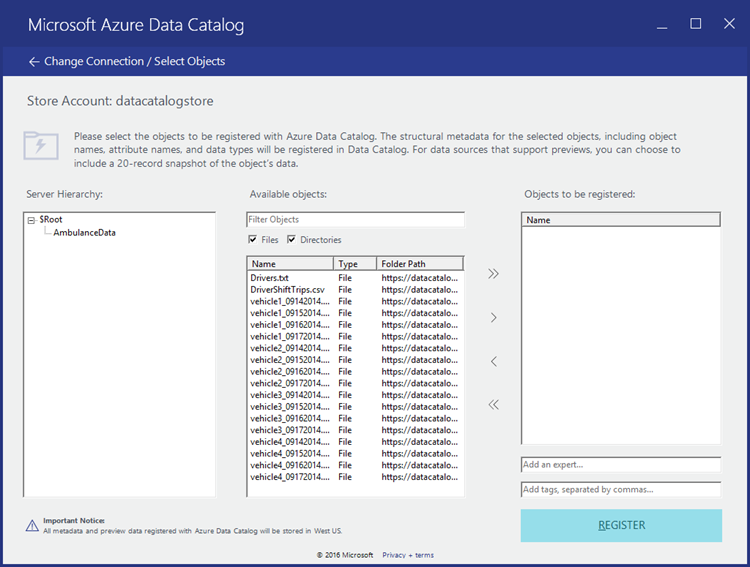
Ebben az oktatóanyagban regisztrálnia kell az összes fájlt a könyvtárban. Ehhez kattintson az (
 Objektumok ) gombra az összes fájlnak a regisztrálandó objektumokba való áthelyezéséhez.
Objektumok ) gombra az összes fájlnak a regisztrálandó objektumokba való áthelyezéséhez.Mivel az adatok egy szervezeti szintű adatkatalógusban lesznek regisztrálva, ajánlott olyan metaadatokat hozzáadni, amelyekkel később gyorsan megtalálhatja az adatokat. Hozzáadhat például egy e-mail-címet az adattulajdonoshoz (például egy, aki feltölti az adatokat), vagy hozzáadhat egy címkét az adatok azonosításához. Az alábbi képernyőfelvételen az adatokhoz hozzáadott címke látható.

Kattintson a Regisztrálás parancsra.
Az alábbi képernyőfelvétel azt jelzi, hogy az adatok sikeresen regisztrálva lesznek a Data Catalog.

A Portál megtekintése gombra kattintva lépjen vissza a Data Catalog portálra, és ellenőrizze, hogy most már hozzáfér-e a regisztrált adatokhoz a portálról. Az adatokban való kereséshez használhatja az adatok regisztrálásakor használt címkét.

Mostantól olyan műveleteket is végrehajthat, mint a széljegyzetek és a dokumentáció hozzáadása az adatokhoz. További információért tekintse meg az alábbi hivatkozásokat.